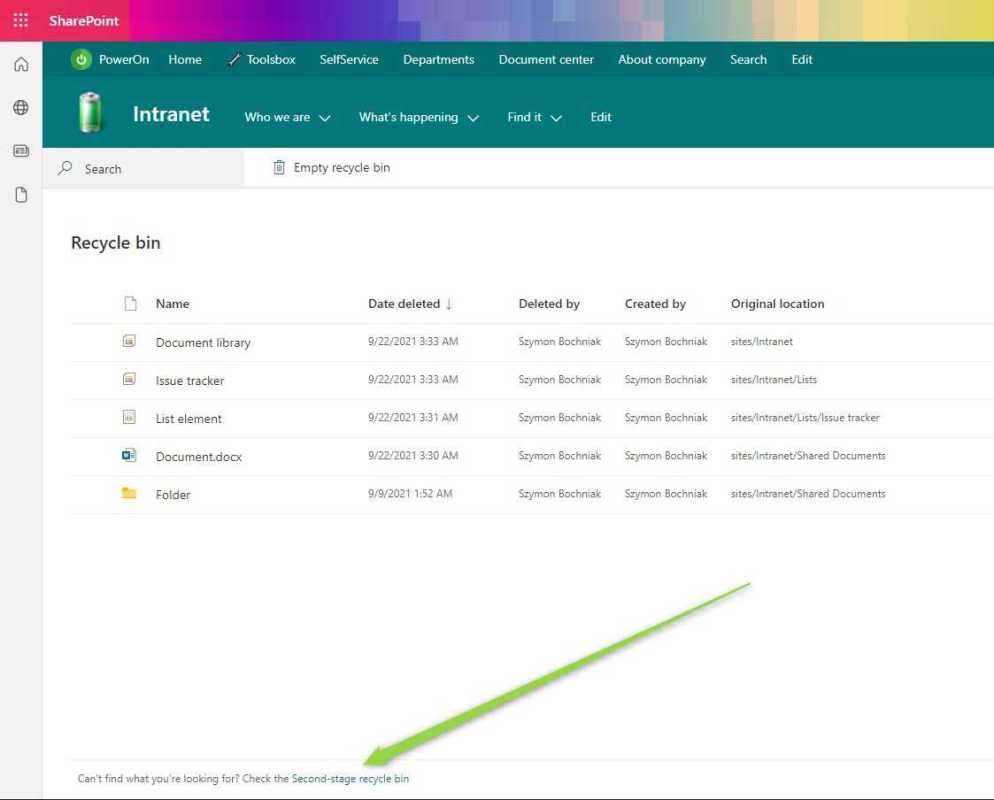
共有ポイント – 広く使用されているコラボレーションおよびドキュメント管理プラットフォーム – には、 ごみ箱 。これにより、ユーザーは削除されたファイルを迅速に取り戻すことができ、永久的な損失を回避できます。
SharePoint で何かを削除すると、その内容は直接ごみ箱に入ります。したがって、気が変わっても簡単に元に戻すことができます。
さらに、SharePoint には 2 つのごみ箱が用意されています。 第一レベル そして セカンドレベル 。第 1 レベルのごみ箱には、コンピュータのごみ箱と同様に、各ユーザーがアクセスできます。削除されたアイテムは、削除されるまで一定期間保存されます。
2 番目のレベル、つまりサイト コレクションのごみ箱には、サイト コレクション内のすべてのサブサイトから削除されたアイテムが保持されます。これにより、管理者は、任意のユーザーによってサブサイトから削除されたアイテムを回復できるようになります。
想像する サラ 、SharePoint を使用する大きな組織のプロジェクト マネージャー。マルチタスクをしているときに、彼女は重要なプレゼンテーションを誤って削除してしまいました。パニックに陥った彼女は、ごみ箱機能について読んだことを思い出しました。彼女はすぐにそれを見つけ、ホッとしたことに自分のプレゼンテーションを見つけました。数回クリックするだけで、彼女のプレゼンテーションが復元され、予定通りにプレゼンテーションを行うことができます。
SharePoint のごみ箱は非常に便利です。したがって、重要なものを誤って削除してしまっても、心配しないでください。ごみ箱があなたを救います。
SharePoint のごみ箱とは何ですか?
SharePoint のごみ箱は、 必須の機能 データの回復と保護のため。ファイル、リスト、ライブラリ、サイトなどの削除されたアイテムを一時的に保存します。これは優れたセーフティ ネットです。これにより、誤って破棄したアイテムを簡単に復元できます。
アイテムが自動的にごみ箱に移動されるため、手動による介入は必要ありません。サイト管理者は、削除されたアイテムを保持する期間を設定します。この間、ユーザーはコンテンツを簡単に取得して元の場所に復元できます。
マックの言葉
SharePoint のごみ箱には、ユーザーのごみ箱とサイト コレクションのごみ箱の 2 つのレベルが存在します。前者には個々のユーザーの削除されたアイテムが保持され、後者にはユーザーのごみ箱から削除されたアイテムが保持されます。
ごみ箱にアクセスするには、SharePoint サイトに移動し、サイト コレクション管理で「ごみ箱」を見つけます。このページには、ゴミ箱に捨てられたすべてのファイルが表示されます。数回クリックするだけで、重要なドキュメントをすばやく復元できます。
SharePoint のごみ箱を調べて、貴重な情報を回復します。誤って削除しても永久に失われることはないので、安心してご利用いただけます。今日試してみてください!
SharePoint のごみ箱にアクセスすることが重要なのはなぜですか?
この情報主導の時代では、 SharePoint のごみ箱 が不可欠です。この機能は、誤って削除または変更されることを防ぎます。それがなければ悲惨な結果になる可能性があります。
SharePoint のごみ箱 は、SharePoint を使用する企業にとって救世主です。これにより、ユーザーは誤って削除されたファイル、ドキュメント、ライブラリを復元できます。これにより、データの損失やビジネスの中断を回避できます。
また、 SharePoint のごみ箱 ストレージの管理に役立ちます。スペースを占有する無駄なファイルを特定して削除するのに役立ちます。これにより、生産性を高めるための組織化された環境が構築されます。
最後に、ユーザーはビンの 2 つのレベルに注意する必要があります。 ユーザーレベルとサイトコレクションレベル 。両方のオプションを検討すると、誤って削除した場合でも包括的なデータを確実に取得できます。
ステップ 1: SharePoint アカウントにログインする
- SharePoint アカウントにアクセスしますか?ここに簡単なガイドがあります。
- ログインページに資格情報を入力します。
- 「サインイン」をクリックすると、ホームページが表示されます。
- 通常は左側またはドロップダウンの下にある [ごみ箱] タブ/リンクを探します。
- 出来上がり!削除されたすべてのドキュメントとファイルが表示されるようになりました。
- SharePoint の可能性を最大限に引き出すには、ログインが不可欠です。
- 必ず迅速に行動してください。重要なドキュメントは永久に失われる前に、ごみ箱から復元する必要があります。
ステップ 2: [サイト コンテンツ] ページに移動します。
- 詳細情報を使用して SharePoint ホームページにログオンします。
- ナビゲーション メニューで [サイト コンテンツ] を見つけてクリックします。
- 新しいページが開き、サイトのすべてのコンテンツが表示されます。
- リストに目を通して必要なものを見つけてください。
- 上部の検索バーを使用すると、コンテンツをすばやく見つけることができます。
- 項目を見つけたら、それをクリックして詳細情報を表示するか、アクションを実行します。
[サイト コンテンツ] ページにアクセスすると、SharePoint サイト内のすべてのパーツとドキュメントが表示されることを知っておくと便利です。これらの手順により、コンテンツを簡単に管理できます。
SharePoint でのナビゲーション エクスペリエンスを向上させるには、次のことを試してください。
- 検索機能を理解すると、時間を節約できます。
- フィルターと並べ替えを使用して、日付または種類に基づいてコンテンツを整理します。
- フォルダー構造を利用して、関連ドキュメントをグループ化します。
これにより、SharePoint のナビゲーションが容易になり、サイト コンテンツ ページを使用する際の生産性を最大化できます。
ステップ 3: ごみ箱オプションを見つける
- SharePoint ホームページまたはダッシュボードに移動します。
- 歯車アイコンで表される [設定] メニューを探します。クリックして。
- ドロップダウン メニューで、[サイト コンテンツ] を選択します。
- [サイト コンテンツ] ページで、[ごみ箱] セクションまで下にスクロールします。通常は一番下にあります。
- 「ごみ箱」オプションをクリックします。
注意: 削除されたアイテムは、一定期間のみごみ箱に保存されます。したがって、復元する必要がある場合は、ごみ箱から行ってください。
プロのヒント: ファイルやフォルダーが永久に失われないように、ごみ箱を頻繁に確認してください。
ステップ 4: ごみ箱へのアクセス
- SharePoint サイトに移動してサインインします。
- [設定] の歯車アイコンを見つけてクリックし、メニューから [サイト コンテンツ] を選択します。
- 下にスクロールして、「ごみ箱」オプションを見つけます。
- クリックすると、削除されたアイテムにアクセスして表示できます。
- 復元したい項目を選択し、[復元] を選択します。
キーボード ショートカットまたはライブラリ/リスト設定を使用してごみ箱にアクセスすることもできます。簡単にアクセスできるよう、すべてのオプションを検討してください。
ごみ箱から複数のアイテムを一度に復元できることをご存知ですか?
ステップ 5: ごみ箱内のアイテムを復元または完全に削除する
SharePoint データの管理は、次の手順でごみ箱からアイテムを復元または完全に削除することで簡単に行えます。
- ごみ箱に移動します。
- 復元または削除するアイテムを選択します。
- 復元するには、[選択範囲を復元] ボタンを押します。
- 完全に削除するには、「選択範囲を削除」をクリックします。
- 複数の復元を行う場合は、[すべて復元] を選択します。
- すべてのアイテムを削除するには、ごみ箱を空にするを使用します。
警告: 完全に削除されたアイテムは復元できません。これを行うときは注意してください。
おまけのヒント: 定期的にごみ箱をチェックして、整理整頓された状態を保ちます。
結論
SharePoint のごみ箱へのアクセスは簡単です。次の手順に従ってください。
- SharePoint サイトの [設定] メニューを開き、[ごみ箱] を見つけます。
- ここには、サイトから削除されたすべてのアイテムが表示されます。
- リストを参照するか、名前、種類、削除日などのフィルターを使用して、目的のファイルを検索します。
- 見つかったら、それを選択して「復元」をクリックします。バム!ファイルは元の場所に戻りました。
プロのヒント 1: 定期的にごみ箱をチェックして、削除されたファイルを見逃さないようにしてください。
プロのヒント 2: ファイルを最初にごみ箱に送らずに完全に削除したい場合は、ファイルを選択して、「復元」ではなく「削除」をクリックします。
以下の手順に従い、ヒントを活用して SharePoint のごみ箱を簡単に管理し、データの損失を回避します。
よくある質問
SharePoint のごみ箱にアクセスする方法に関する FAQ
1. SharePoint のごみ箱にアクセスするにはどうすればよいですか?
SharePoint のごみ箱にアクセスするには、次の手順に従います。
1. SharePoint サイトに移動します。
2. 左側のナビゲーション メニューで [サイト コンテンツ] をクリックします。
3. 「リストまたはライブラリ」で、目的のリストまたはライブラリを選択します。
4. 上部のリボンで、「ライブラリ」または「リスト」をクリックし、「ごみ箱」を選択します。
2. 削除されたアイテムは SharePoint のごみ箱から完全に削除されますか?
いいえ、デフォルトでは、削除されたアイテムはごみ箱に移動され、必要に応じて復元できます。ごみ箱は削除されたファイルの一時的な保管場所として機能し、ユーザーは指定された時間内にファイルを復元できます。
Edgeの代わりにInternet Explorerを開く方法
3. 削除されたアイテムは SharePoint のごみ箱にどのくらいの期間保持されますか?
SharePoint ごみ箱内の削除済みアイテムの保持期間は、SharePoint 管理者が設定した構成によって異なります。通常、アイテムはごみ箱に 93 日間残ります。
4. モバイル デバイスで SharePoint のごみ箱にアクセスできますか?
はい、モバイル ブラウザーまたは SharePoint モバイル アプリを使用して SharePoint サイトを開くと、モバイル デバイスで SharePoint ごみ箱にアクセスできます。質問 1 で説明したのと同じ手順に従って、ごみ箱にアクセスします。
5. SharePoint のごみ箱からドキュメントの特定のバージョンを回復できますか?
いいえ、SharePoint のごみ箱には最新バージョンのドキュメントのみが保存されます。特定のバージョンを回復する必要がある場合は、SharePoint 管理者に連絡するか、ドキュメントのバージョン履歴機能を使用する必要があります。
6. SharePoint のごみ箱を完全に空にすることはできますか?
いいえ、通常のユーザーには、SharePoint のごみ箱を完全に空にする権限がありません。 SharePoint 管理者のみがこのアクションを実行して、ごみ箱からすべてのアイテムを完全に削除できます。














